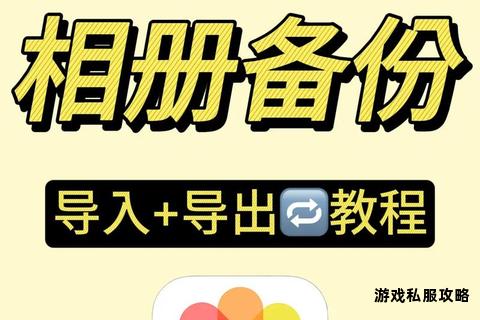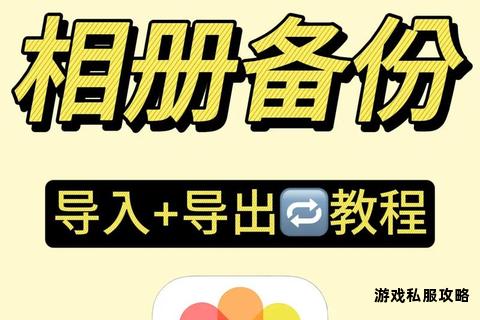随着移动设备存储需求的快速增长,手机硬盘成为解决存储空间不足的重要工具。本文将从软件下载与使用角度切入,详细解析如何通过手机硬盘管理工具实现文件存储与传输,同时分享多款适配性强的软件工具,帮助用户高效完成文件备份、数据迁移及空间管理。
一、手机硬盘的下载方式与核心原理

手机硬盘的下载与使用并非传统意义上的直接下载行为,而是通过手机与外部存储设备(如移动硬盘、固态硬盘)的交互功能实现。其核心原理在于系统级文件管理工具与硬盘驱动软件的结合,支持手机与外部硬盘的读取与写入。
1. 硬件连接准备
确保手机支持OTG(On-The-Go)功能(安卓手机需在设置中确认是否开启OTG;苹果设备需支持Lightning或USB-C接口)。
选择兼容性强的移动硬盘,推荐格式化为FAT32或exFAT(NTFS格式可能导致手机无法识别)。
2. 软件下载与安装
通过手机应用商店下载专业文件管理工具(如ES文件浏览器、Solid Explorer)。
若需管理硬盘文件格式,需额外下载驱动软件(如NTFS for Android)。
3. 连接与识别
使用OTG转接线将移动硬盘与手机连接,手机自动弹出文件管理器或通过手动打开文件管理工具识别硬盘。
部分手机需手动授权硬盘访问权限。
二、三款必备软件推荐
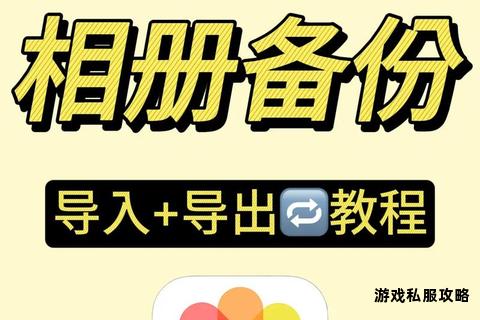
以下为手机硬盘管理领域最值得尝试的三款工具,涵盖文件管理、备份与加密功能:
1. ES文件浏览器(Android)
特点:支持多设备连接、文件批量操作、云服务集成。
适用场景:直接管理硬盘中的文件,支持压缩、解压、加密等操作。
版本特色:Pro版去除广告并支持更多插件,如局域网共享功能。
2. Coolmuster iOS助手(iOS)
特点:一键备份iPhone数据至硬盘,支持加密与恢复功能。
适用场景:适合需要频繁备份照片、视频及通讯录的用户。
优势:兼容iOS 18及以上版本,支持iPhone 16系列。
3. 闪迪创作者手机SSD配套工具
特点:专为MagSafe兼容设备设计,支持直接录制4K视频至硬盘。
适用场景:影视创作者需快速存储大文件时使用。
亮点:内置exFAT格式,无需额外格式化步骤。
三、手机硬盘的进阶使用技巧
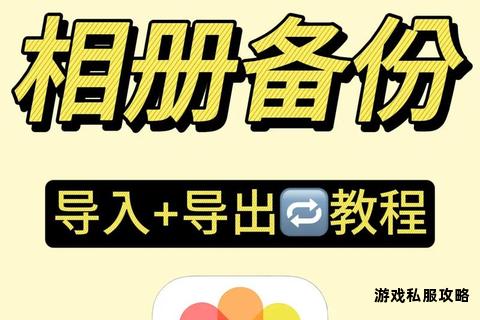
1. 文件传输优化
使用高速传输线(如USB 3.2 Gen 2接口),避免因传输速度不足导致数据丢失。
优先传输大文件(如视频)时,关闭手机后台运行程序以释放内存。
2. 备份与恢复
定期备份重要数据至手机硬盘,可通过Coolmuster iOS助手等工具实现自动化备份。
恢复时需确保硬盘与手机连接稳定,避免中途断电导致文件损坏。
3. 加密与安全
使用第三方工具(如File Lock)加密硬盘中的敏感文件。
避免在公共网络环境中通过无线硬盘盒传输文件,防止数据泄露。
四、用户常见问题与解决方案
问题1:手机无法识别硬盘
解决方案:检查硬盘格式是否为FAT32/exFAT,重启手机或更换OTG线。
问题2:文件传输速度慢
解决方案:关闭手机省电模式,使用USB 3.0及以上接口的硬盘。
问题3:硬盘容量显示异常
解决方案:通过手机自带的磁盘工具检测硬盘,或使用第三方软件(如DiskInfo)进行修复。
五、未来趋势与展望
随着移动设备性能的升级,手机硬盘的兼容性将进一步增强。未来可能出现更轻量化的无线硬盘盒,以及支持AI智能分类的存储管理工具。目前,用户可通过选择适配性强的软件(如闪迪创作者配套工具)和硬件(如MagSafe兼容硬盘),提前体验高效存储的便捷性。
通过合理使用手机硬盘与配套软件,用户不仅能释放手机存储空间,还能提升工作效率。从硬件连接到软件管理,每一步都需精细操作,方能最大化利用这一技术工具的价值。